Nếu trang tính trải rộng hơn một trang, bạn có thể in các đầu đề và nhãn hàng và cột (còn được gọi là in tiêu đề) trên mỗi trang. Ví dụ, bạn có thể lặp lại hàng đầu tiên của đầu đề cột trên tất cả các trang khi bạn có trang tính lớn và phức tạp.
-
Hãy chọn trang tính bạn muốn in.
-
Trên tab Bố trí Trang, trong nhóm Thiết lập Trang , chọn

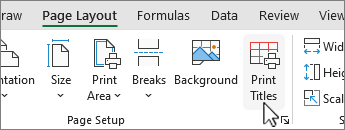
Lưu ý: Lệnh In Tiêu đề sẽ xuất hiện mờ nếu bạn đang làm việc ở chế độ soạn thảo ô, nếu một biểu đồ được chọn trên cùng trang tính, hoặc nếu bạn không có máy in được cài đặt.
-
Trên tab Trang tính, bên dưới In Tiêu đề, thực hiện một hoặc cả hai thao tác dưới đây:
-
Trong hộp Các hàng lặp lại ở trên cùng, hãy bấm tham chiếu của các hàng có chứa nhãn cột.
-
Trong hộp Các cột lặp lại bên trái, hãy nhập tham chiếu của các cột có chứa nhãn hàng.
Ví dụ: nếu bạn muốn in các nhãn cột ở đầu tất cả các trang được in, bạn có thể nhập $1:$1 trong hộp Các hàng lặp lại ở trên cùng.
Mẹo: Bạn cũng có thể chọn hộp thoại


Lưu ý: Nếu bạn chọn nhiều trang tính, các hộp Các hàng lặp lại ở trên cùng và Các cột lặp lại bên trái sẽ không sẵn dùng trong hộp thoại Thiết lập Trang. Để hủy bỏ lựa chọn nhiều trang tính, hãy chọn bất kỳ trang tính chưa được chọn nào. Nếu không nhìn thấy trang tính chưa được chọn nào, hãy bấm chuột phải vào tab của một trang tính được chọn, rồi chọn Rã nhóm Trang tính.
-
Các Bước Tiếp theo
Sau khi bạn đã hoàn tất thiết lập trang tính để bao gồm đầu đề hoặc nhãn hàng và cột (cũng có tên là tiêu đề in) trên mọi trang, hãy in trang tính của bạn.
Hiện không thể lặp lại các tiêu đề cột khi không in được Excel cho web. Tuy nhiên, bạn có thể lặp lại tiêu đề cột khi in trong ứng dụng Excel trên máy tính.
-
Để mở ứng dụng trên máy tính, ở đầu dải băng, chọn Chỉnh sửa> Mở trong Ứng dụng trên máy tính.
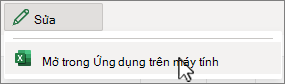
Bạn không có ứng dụng Excel trên máy tính? Dùng thử hoặc mua Microsoft 365.
-
Hãy chọn trang tính bạn muốn in.
-
Trên tab Bố trí Trang, trong nhóm Thiết lập Trang , chọn

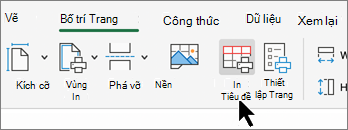
Lưu ý: Lệnh In Tiêu đề sẽ xuất hiện mờ nếu bạn đang làm việc ở chế độ soạn thảo ô, nếu một biểu đồ được chọn trên cùng trang tính, hoặc nếu bạn không có máy in được cài đặt.
-
Trên tab Trang tính, bên dưới In Tiêu đề, thực hiện một hoặc cả hai thao tác dưới đây:
-
Trong hộp Các hàng lặp lại ở trên cùng, hãy bấm tham chiếu của các hàng có chứa nhãn cột.
-
Trong hộp Các cột lặp lại bên trái, hãy nhập tham chiếu của các cột có chứa nhãn hàng.
Ví dụ: nếu bạn muốn in các nhãn cột ở đầu tất cả các trang được in, bạn có thể nhập $1:$1 trong hộp Các hàng lặp lại ở trên cùng.
Mẹo: Bạn cũng có thể chọn hộp thoại


Lưu ý: Nếu bạn chọn nhiều trang tính, các hộp Các hàng lặp lại ở trên cùng và Các cột lặp lại bên trái sẽ không sẵn dùng trong hộp thoại Thiết lập Trang. Để hủy bỏ lựa chọn nhiều trang tính, hãy chọn bất kỳ trang tính chưa được chọn nào. Nếu không nhìn thấy trang tính chưa được chọn nào, hãy bấm chuột phải vào tab của một trang tính được chọn, rồi chọn Rã nhóm Trang tính.
-
Bạn cần thêm trợ giúp?
Bạn luôn có thể hỏi chuyên gia trong Cộng đồng kỹ thuật Excel hoặc nhận hỗ trợ trong Cộng đồng.










